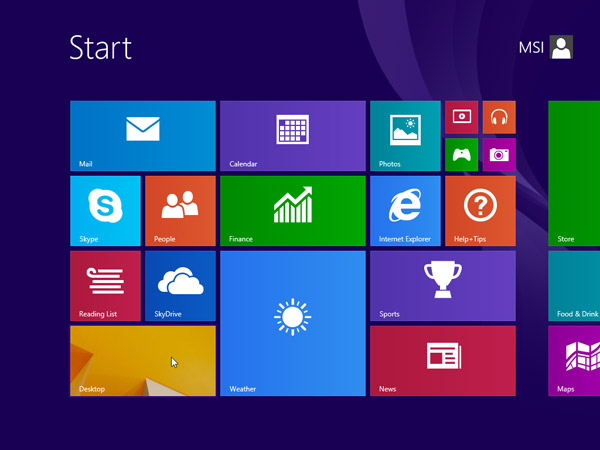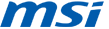Päivitä uuteen Windowsiin
Windows 8.1 clean install.
Voit suorittaa Windows 8.1:n puhtaan asennuksen, jos ostit Windows 8.1 -DVD-levyn tai Windows 8.1:n latauksen. Puhdas asennus tarkoittaa tyypillisesti kiintolevyn alustamista ennen Windowsin asentamista, joten varmista, että olet varmuuskopioinut tiedostosi ja luonut palautuslevyn MSI BurnRecovery -työkalulla ennen kuin jatkat.
Puhtaan asennuksen suorittaminen DVD-levyllä tai USB flash -asemalla
Jos ostit Windows 8.1 -DVD-levyn tai loit DVD- tai USB flash -aseman, kun ostit ja latasit Windows 8.1:n, suorita puhdas asennus seuraavien ohjeiden mukaisesti.
1. Käynnistä tietokone niin, että Windows käynnistyy normaalisti, liitä Windows 8.1 -DVD-levy tai USB flash -asema ja sammuta sen jälkeen tietokone.
2. Käynnistä tietokone uudelleen. Kannettava tietokone käynnistyy Windows 8.1 DVD:ltä tai USB flash -asemasta. Paina mitä tahansa näppäintä, kun saat kehoteviestin "Press any key to boot from CD or DVD..." (Paina mitä tahansa näppäintä käynnistääksesi CD- tai DVD-levyltä…).
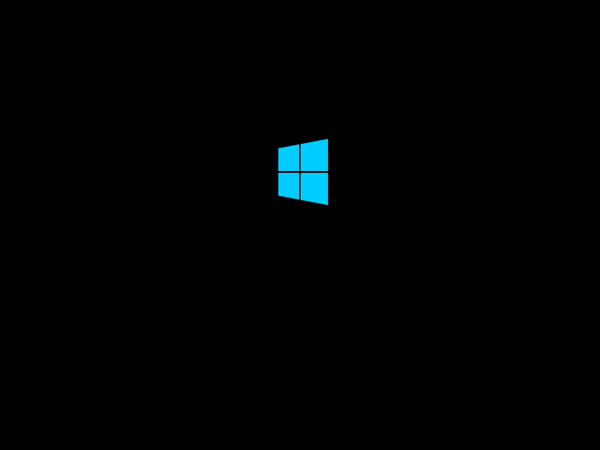
Jos käynnistät tietokoneen uudelleen ja nykyinen Windows-versiosi käynnistyy, sinun on ehkä muutettava käynnistysjärjestystä tietokoneen BIOS-asetuksissa niin, että tietokone käynnistyy tallennusvälineestä.
Käynnistysjärjestyksen muuttamiseksi on yleensä painettava Delete (Poista) -näppäintä heti tietokoneen käynnistyksen jälkeen. Kun BIOS-asetusvalikko avautuu, valitse Boot (Käynnistys) -välilehti ja aseta tallennusväline ensimmäiseksi käynnistysjärjestyksessä.
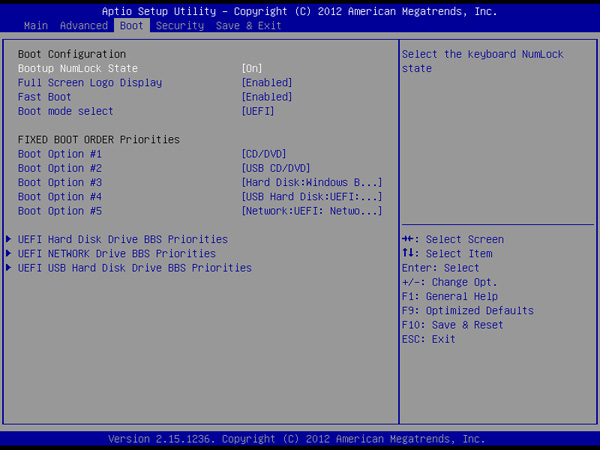
Siirry Save & Exit (Tallenna ja poistu) -välilehdelle, valitse [Save Changes and Reset] (Tallenna muutokset ja nollaa) ja poistu BIOS-asetusvalikosta.
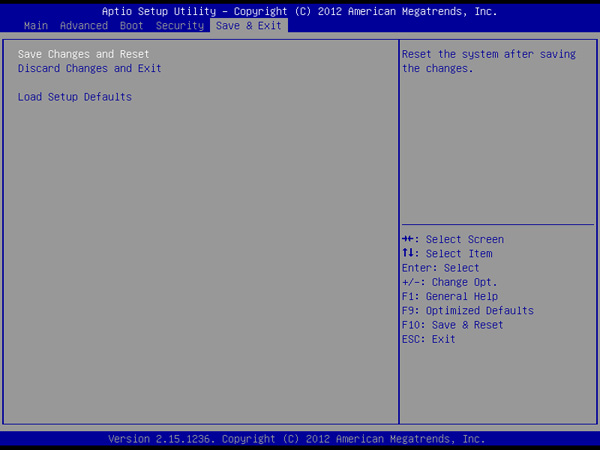
3. Valitse kieli ja muut asetukset ja napsauta [Seuraava] .
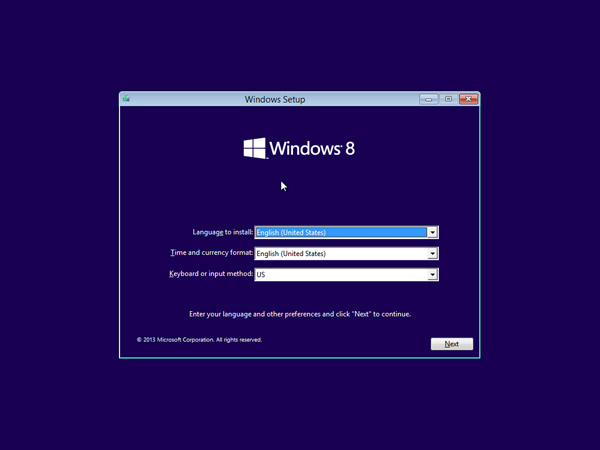
4. Napsauta [Asenna nyt] prosessin käynnistämiseksi.
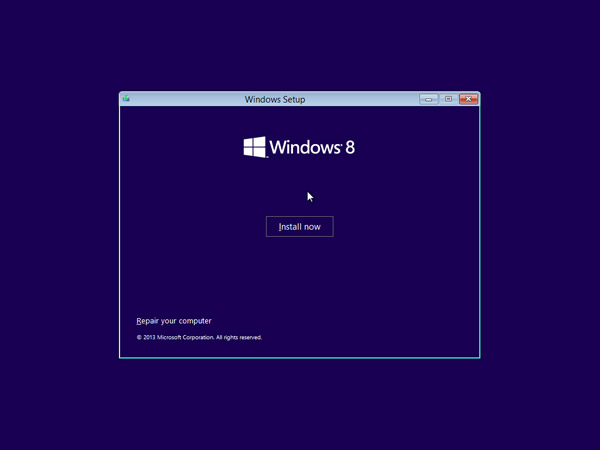
5. Näppäile tuoteavain aktivoidaksesi Windows 8.1:n ja napsauta [Seuraava] . (Avain on painettuna levypakkauksessa tai annettu viestissä, joka vahvistaa, että olet ostanut Windowsin. Jos avainta ei löydy, ota yhteys levyn toimittajaan.)
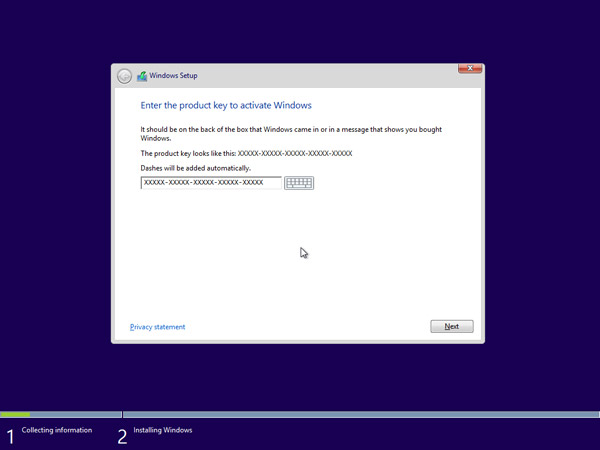
6. Hyväksy lisenssiehdot ja napsauta [Seuraava].
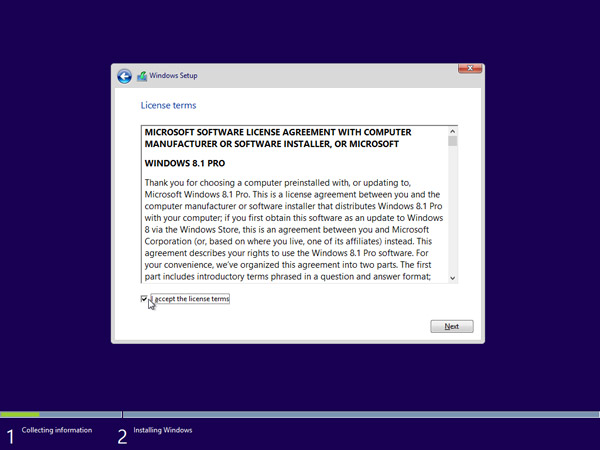
7. Valitse haluamasi asennustapa. MSI:n suositus [Mukautettu: Asenna vain Windows (lisäasetus)] .
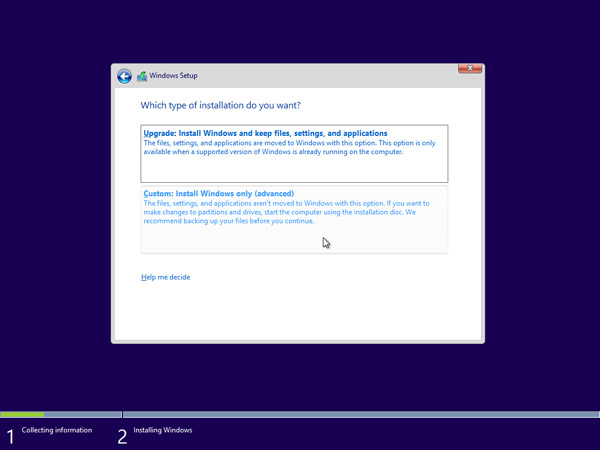
8. Poista kaikki aiemmat osioinnit valitsemalla yksi osio kerrallaan ja napsauttamalla sitten [Poista] -linkkiä.
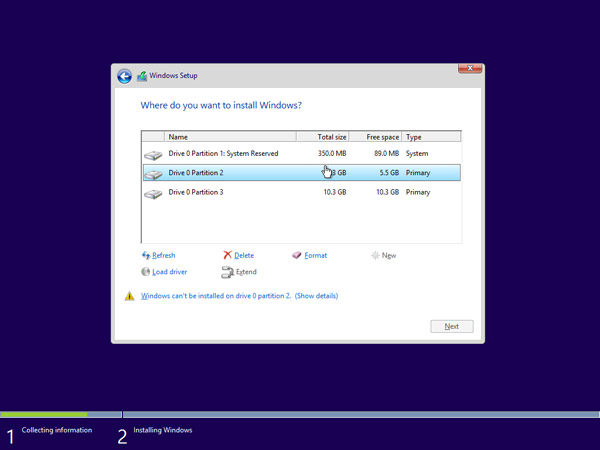
9. Paina [OK], kun saat kehotusviestin.
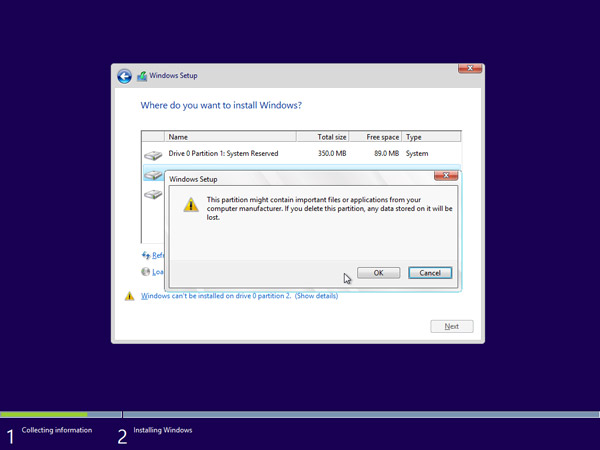
10. Kaikki kiintolevytilan varaukset on nyt poistettu. Luo osiot napsauttamalla [Asemavalinnat (lisäasetukset)] .
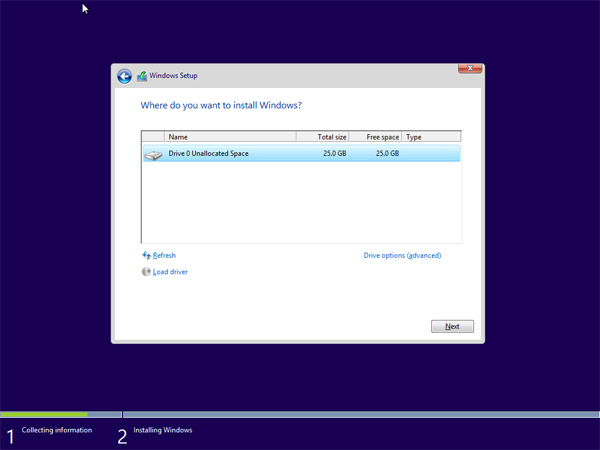
11. Napsauta [Uusi] ja määritä osiolle haluttu osiointikoko.
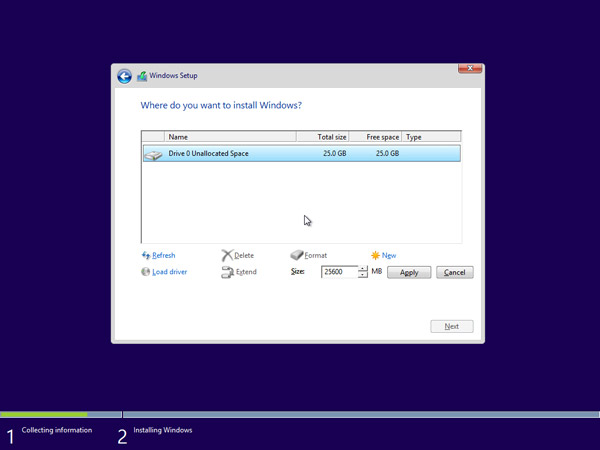
12. Windows luo toisen osion, johon järjestelmätiedostot tallennetaan. Paina [OK]. Toimi kohdan 10 mukaisesti luodaksesi osiot lopulle varaamattomalle tilalle, jos on tarpeen.
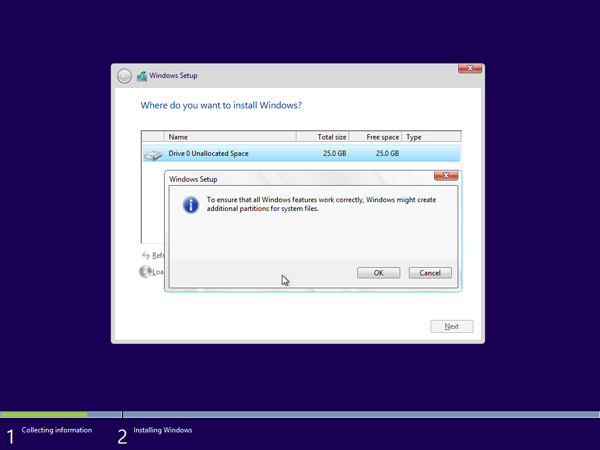
13. Valitse yksi osio ja napsauta [Alusta] -linkkiä suorittaaksesi osion alustuksen.
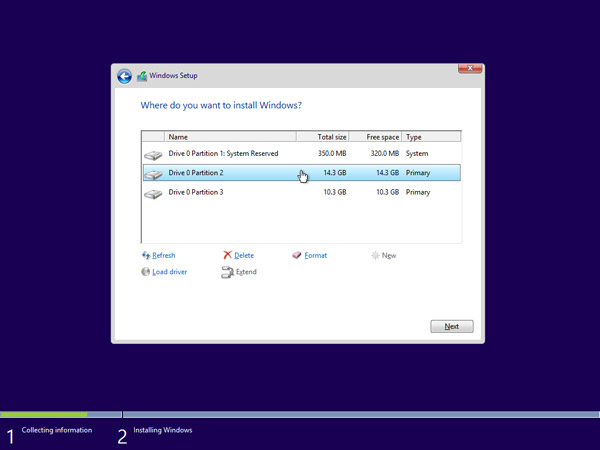
14. Saat kehotuksen vahvistaa prosessi. Paina [OK]. Alusta myös muut osiot, paitsi järjestelmätiedostoille varattu.
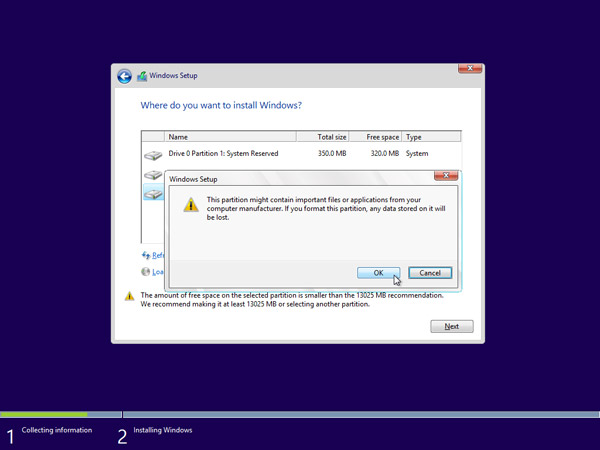
15. Valitse osio, johon haluat asentaa Windowsin ja paina [Seuraava] .

16. Windows 8.1 asennetaan ja se vaatii useita uudelleenkäynnistyksiä prosessin aikana.
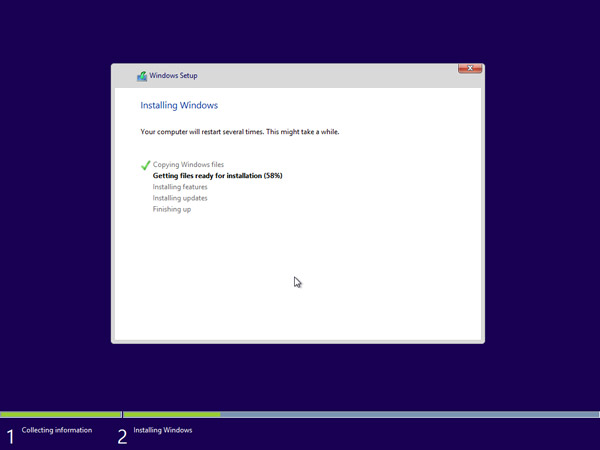
17. Toimi näytön ohjeiden mukaisesti mukauttaaksesi tietokoneen asetuksia.
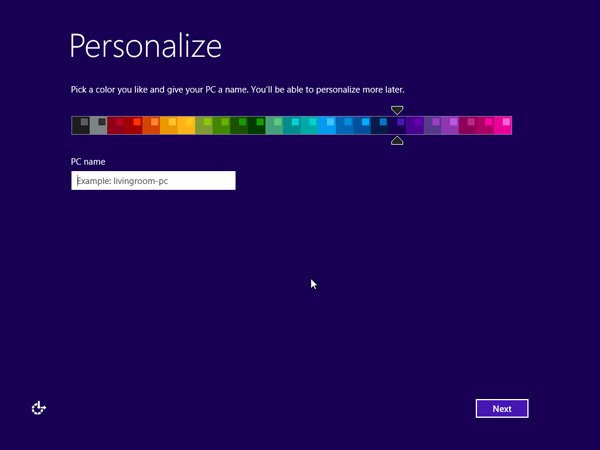
18. Windows 8.1 on nyt asennettu. Suorita Windows-päivitys ja asenna MSI web-sivustolta ladattavat uusimmat laiteohjelmisto-/ajuri-/sovelluspäivitykset.